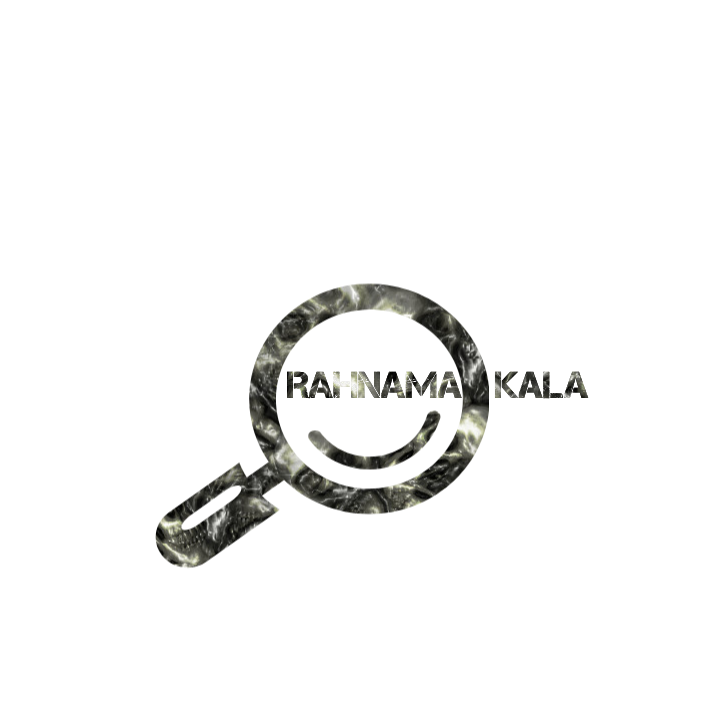گام به گام تا نصب ویندوز 7
با روی کار آمدن سیستم عامل های جدید مایکروسافت شاید از خود سوال کنید که دیگر نیازی به یادگیری نصب ویندوز 7 نباشد.ولی هنوز هم بسیاری از افراد و حتی شرکت ها و سازمانها بر روی کامپیوتر شخصی از این سیستم عامل استفاده می کنند.بنابراین در این بخش سعی کرده ایم تا به بررسی و معرفی چگونگی نصب ویندوز 7 توسط خود کاربر به صورت ساده و راحت بپردازیم.
امکانات و سیستم مورد نیاز برای نصب ویندوز 7 :
حافظه (RAM) :حداقل 1 گیگابایت برای ویندوز 32 بیتی ویندوز 7 یا 2 گیگابایت رم برای ویندوز 64 بیتی ویندور 7
پردازنده (CPU) :حداقل تک هسته ای 1 گیگاهرتزی
فضای هارد (HDD) :حداقل 16 گیگابایت فضای خالی برای ویندوز 32 بیتی ویندوز7 و 20 گیگابایت برای ویندوز 64 بیتی 7
گرافیک (VGA) :حداقل 128 مگابایت با پشتیبانی DirectX9.0
مراحل نصب
1. در ابتدای کار توجه کنید که باید تنظیمات مادربورد شما به گونه ای باشد که پس از ری استارت کامپیوتر ، ابتدا بوت از CD ROM یا DVD ROM انجام شود. در بیشتر مادربردهای گیگابایت و اسوس کلید F8 و F12 می باشد .زمانی که سیستم تان را روشن می کنید در ابتدا کلید بوت شدن را نمایش می دهد، کافی است کلید مورد نظر را زده و از صفحه ای که باز می شود درایو را انتخاب کرده و بعد کلید Enter را بزنید راه دیگر رفتن به صفحه Setup یا بایوس کامپیوتر و تغییر بوت سیستم است.
در غیر اینصورت پس از لود شدن صفحه ی اول مشخصات ، کلید Delete را چند بار فشار دهید تا وارد صفحه آبی رنگ تنظیمات مادربورد یا در واقع همان قسمت بایوس ( Setup ) شوید . سپس در آن به دنبال گزینه ی Advance BIOS Features رفته و در آن تنظیمات بوت را به شکل زیر تغییردهید :
cd rom---------------first boot device
floopy--------------- second boot device
hard disk ----------third boot device
سپس کلید F10 را برای ذخیره و خروج انتخاب کنید .
2. وقتی DVD نصب را گذاشتید سیستم را ری استارت کرده تا توسط DVD راه انداز بارگذاری شود و چند ثانیه زمان دارید تا کلید Enter رابزنید.بعد از زدن اینتر شروع به بوت شدن می کند.
3. در مرحله بعد برنامه نصب شروع به فعالیت کرده و در صفحه پیش رو باید تنظیمات کشور ، فرمت زمان محلی و نوع زبان صفحه کلید خود را انتخاب کنید. البته بعد از نصب ویندوز نیز می توانید این تنظیمات را انجام دهید.

آموزش تصویری نصب ویندوز 7
4. در صفحه بعد اگر می خواهید از ابتدا روی یک پارتیشن جدید و خالی ویندوز را نصب کنید ، فقط گزینه Install Now کلیک کنید .

5.حال از صفحه ای که باز می شود نوع ویندوز خود را انتخاب کنید.
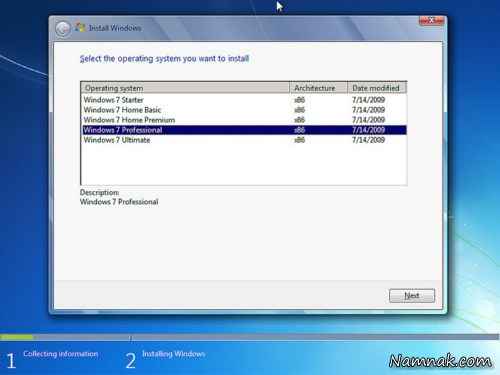
6. قبول کردن شرایط مجوز و انتخاب I accept the license terms
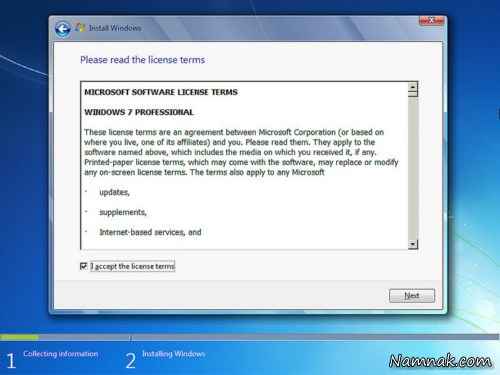
7 .در این صفحه شما با دو گزینه مواجه می شوید :
در صورتیکه می خواهید نسخه قبلی ویندوز (به عنوان مثال XP ) که در کامپیوتر شما نصب شده است به Windows 7 ارتقاء پیدا کند گزینه اول را انتخاب نمائید. این گزینه فقط زمانی در دسترس هست که یک نسخه از ویندوز در کامپیوتر شما نصب شده باشدو در صورتی که می خواهید ویندوز قبلی را پاک کرده و ویندوز جدیدی نصب کنید بر روی گزینه Custom کلیک کنید.
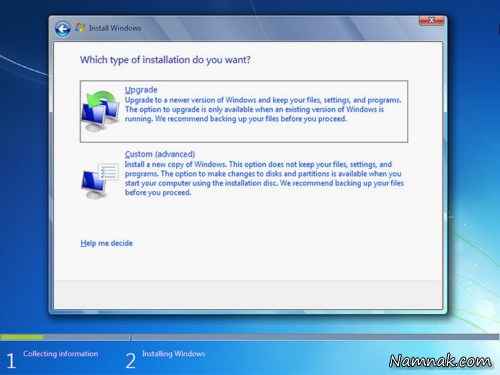
8. اگر هاردی که ویندوز 7 بر روی آن در حال نصب شدن است یک هارد نو می باشد و تا به حال ویندوزی بر روی آن نصب نشده است کافیست بر روی گزینه Drive Options کلیک کرده سپس بر روی گزینه New کلیک کنید و ظرفیت درایو C خود را به گیگابایت انتخاب کنید (اگر درایو C خود را برابر با 15 گیگابایت قرار دهید باید عدد15000 را وارد کنید) (1 GB = 1024 MB)